Page 622 of 744

27
Val av ljudkälla
eller Tryck på Radio/media
för att
komma till första sidan.
Välj " Källa ".
Välj ljudkälla.
Ljudströmning via
Bluetooth®
Via strömning kan du lyssna på ljudfiler från din
smartphone.
Bluetooth-profilen måste vara aktiverad.
Reglera först volymen på din externa enhet
(välj en hög volymnivå).
Justera sedan volymen i bilradion.
Om uppspelningen inte börjar automatiskt, kan
det bli nödvändigt att starta den från telefonen.
Det kan antingen göras via den externa
enheten eller med systemets pekknappar. När streaming-funktionen är ansluten,
betraktas telefonen som en mediaspelare.
Anslutning av Apple®-
spelare
Anslut Apple®-spelaren till USB-uttaget med en
lämplig kabel (medföljer inte).
Uppspelningen börjar automatiskt.
Spelaren styrs med ljudsystemets reglage.
De tillgängliga klassificeringarna är de
som den anslutna spelaren innehåller
(artister/album/genrer/spellistor/
ljudböcker/podcasts).
Den använda klassificeringen görs
normalt per artist. För att ändra den
aktuella klassificeringen ska du gå
uppåt till menyns första nivå och sedan
välja önskad klassificering (exempelvis
spellistor) och bekräfta för att gå nedåt i
menyn tills du kommer till önskat spår.
Programvaruversionen i ljudsystemet kan vara
inkompatibel med generationen av Apple
®-
spelaren som du använder.
Information och råd
Systemet stödjer USB-
masslagringsenheter, BlackBerry®-
enheter och spelare från Apple® via USB-
uttag. Adapterkabeln medföljer inte.
Den externa utrustningen styrs via
ljudanläggningens reglage.
Övriga externa enheter, som inte känns
igen av systemet, måste anslutas via
AUX-uttaget med en kompatibel kabel
(medföljer inte) eller via Bluetooth-
strömning om enheten är kompatibel.
För att skydda systemet ska du inte
använda en USB-hubb.
Bilradion spelar endast ljudfiler med filtilläggen
.wma, .aac, .flac, .ogg och .mp3 med en
kapacitet mellan 32 Kbps och 320 Kbps.
Den stödjer även VBR (Variable Bit Rate).
Inga andra filtyper (.mp4 osv.) kan läsas.
Filtypen .wma måste vara av wma 9 -standard.
De samplingsfrekvenser som stöds
är 32, 44 och 48 KHz.
.
CITRO
Page 628 of 744
33
Tryck på "Skapa" för att skriva ett
nytt meddelande.
Välj meddelande från en av listorna.
Tryck på " Vidarebefordra " för att
välja en eller flera mottagare.
Tryck på " Lyssna" för att lyssna på
meddelandet.
Hantering av e-post
eller Tryck på Telefon
för att visa första
sidan.
Tryck på knappen " ALTERNATIV" för att
komma till andra sidan. Välj "
Email " för att visa listan över
meddelanden.
Välj fliken " Inkommande " eller
" Skickat " eller "Olästa".
Välj meddelande från en av listorna. Tryck på "Lyssna" för att lyssna på
meddelandet.
Om du har tillgång till " Email" beror
på smartphonens kompatibilitet med
systemet i bilen.
Inställningar
Audio settings
eller Tryck på Inställningar
för att visa
första sidan.
Välj " Ljudinställningar ".
Välj " Förinställda EQ-lägen ".
Eller
" Ljudfördelning ".
Eller
" Ljud ".
Eller
" Röst ".
Eller
" Ringsignal".
Tryck på " OK" för att spara
inställningarna.
.
CITROËN Connect Nav
Page 636 of 744
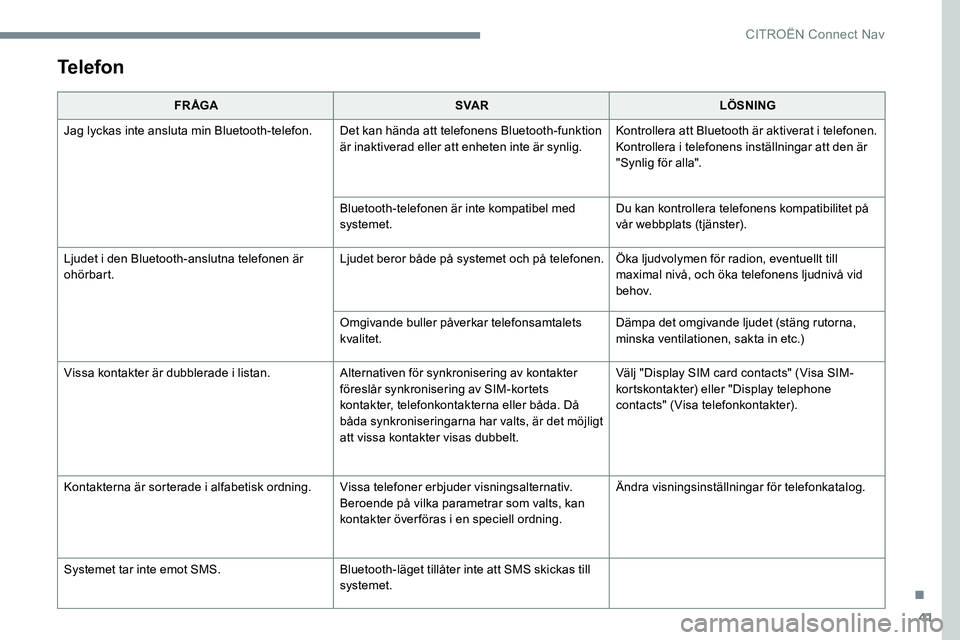
41
Telefon
FR ÅGASVA RLÖSNING
Jag lyckas inte ansluta min Bluetooth-telefon. Det kan hända att telefonens Bluetooth-funktion
är inaktiverad eller att enheten inte är synlig.Kontrollera att Bluetooth är aktiverat i telefonen.
Kontrollera i telefonens inställningar att den är
"Synlig för alla".
Bluetooth-telefonen är inte kompatibel med
systemet. Du kan kontrollera telefonens kompatibilitet på
vår webbplats (tjänster).
Ljudet i den Bluetooth-anslutna telefonen är
ohörbart. Ljudet beror både på systemet och på telefonen.
Öka ljudvolymen för radion, eventuellt till
maximal nivå, och öka telefonens ljudnivå vid
b e h ov.
Omgivande buller påverkar telefonsamtalets
kvalitet. Dämpa det omgivande ljudet (stäng rutorna,
minska ventilationen, sakta in etc.)
Vissa kontakter är dubblerade i listan. Alternativen för synkronisering av kontakter
föreslår synkronisering av SIM-kortets
kontakter, telefonkontakterna eller båda. Då
båda synkroniseringarna har valts, är det möjligt
att vissa kontakter visas dubbelt.Välj "Display SIM card contacts" (Visa SIM-
kortskontakter) eller "Display telephone
contacts" (Visa telefonkontakter).
Kontakterna är sorterade i alfabetisk ordning. Vissa telefoner erbjuder visningsalternativ.
Beroende på vilka parametrar som valts, kan
kontakter över föras i en speciell ordning.Ändra visningsinställningar för telefonkatalog.
Systemet tar inte emot SMS. Bluetooth-läget tillåter inte att SMS skickas till
systemet.
.
CITRO
Page 646 of 744

99
Transversal-Citroen_sv_Chap02_RCC-2-2-0_ed01-2016
Media (kort tryckning): byte av
mediekälla.
Telefon (kort tryckning): svara.
Pågående samtal (kort tryckning):
gå till telefonmenyn.
Telefon (Lång tryckning): neka ett
samtal, avsluta pågående samtal, gå
till telefonmenyn när du inte har något
pågående samtal. Sänka ljudvolymen.
Röstkommandon
:
Kort tryckning – röstkommandon för
smartphone via bilens system.
Stänga av/sätta på ljudet.
Eller
Stänga av ljudet genom att trycka
samtidigt på knapparna för att öka
och minska volymen.
Återställ ljudnivån genom att trycka
på en av de båda volymknapparna.Radio
(vrida): föregående/nästa
sparade inställning.
Media (vrid reglaget): gå till
föregående/nästa spår, bläddra i
l i s t o r.
Kort tryckning : godkänna ett val
eller visa sparade inställningar.
Radio : visa listan över radiostationer.
Media : visa listan över spår.
Radio (ihållande tryckning):
uppdatera listan över mottagna
radiostationer.
Höja ljudvolymen.
Reglage på ratten - typ 2
.
Ljud och multimedia
Page 664 of 744
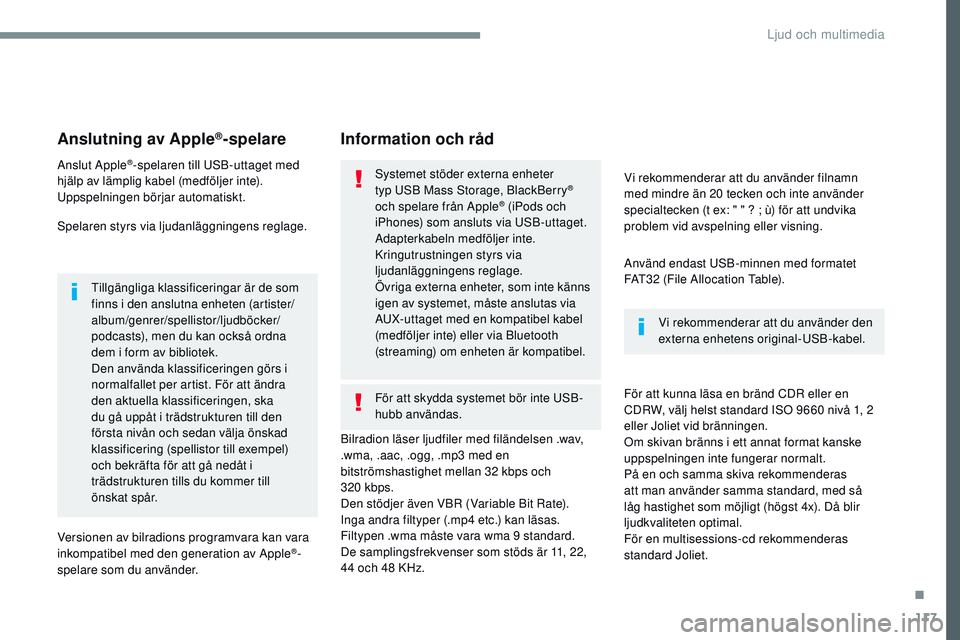
117
Transversal-Citroen_sv_Chap02_RCC-2-2-0_ed01-2016
Anslutning av Apple®-spelare
Anslut Apple®-spelaren till USB-uttaget med
hjälp av lämplig kabel (medföljer inte).
Uppspelningen börjar automatiskt.
Spelaren styrs via ljudanläggningens reglage.
Tillgängliga klassificeringar är de som
finns i den anslutna enheten (artister/
album/genrer/spellistor/ljudböcker/
podcasts), men du kan också ordna
dem i form av bibliotek.
Den använda klassificeringen görs i
normalfallet per artist. För att ändra
den aktuella klassificeringen, ska
du gå uppåt i trädstrukturen till den
första nivån och sedan välja önskad
klassificering (spellistor till exempel)
och bekräfta för att gå nedåt i
trädstrukturen tills du kommer till
önskat spår.
Versionen av bilradions programvara kan vara
inkompatibel med den generation av Apple
®-
spelare som du använder. Bilradion läser ljudfiler med filändelsen .wav,
.wma, .aac, .ogg, .mp3 med en
bitströmshastighet mellan 32 kbps och
320
kbps.
Den stödjer även VBR (Variable Bit Rate).
Inga andra filtyper (.mp4 etc.) kan läsas.
Filtypen .wma måste vara wma 9 standard.
De samplingsfrekvenser som stöds är 11, 22,
44 och 48 KHz. Vi rekommenderar att du använder filnamn
med mindre än 20 tecken och inte använder
specialtecken (t ex: " " ?
; ù) för att undvika
problem vid avspelning eller visning.
För att kunna läsa en bränd CDR eller en
CDRW, välj helst standard ISO 9660 nivå 1, 2
eller Joliet vid bränningen.
Om skivan bränns i ett annat format kanske
uppspelningen inte fungerar normalt.
På en och samma skiva rekommenderas
att man använder samma standard, med så
låg hastighet som möjligt (högst 4x). Då blir
ljudkvaliteten optimal.
För en multisessions-cd rekommenderas
standard Joliet.
Information och råd
Använd endast USB-minnen med formatet
FAT32 (File Allocation Table).
Systemet stöder externa enheter
typ USB Mass Storage, BlackBerry
®
och spelare från Apple® (iPods och
iPhones) som ansluts via USB-uttaget.
Adapterkabeln medföljer inte.
Kringutrustningen styrs via
ljudanläggningens reglage.
Övriga externa enheter, som inte känns
igen av systemet, måste anslutas via
AUX-uttaget med en kompatibel kabel
(medföljer inte) eller via Bluetooth
(streaming) om enheten är kompatibel. Vi rekommenderar att du använder den
externa enhetens original-USB-kabel.
För att skydda systemet bör inte USB-
hubb användas.
.
Ljud och multimedia
Page 666 of 744
119
1
2
3
4
Transversal-Citroen_sv_Chap02_RCC-2-2-0_ed01-2016
Nivå 1Nivå 2 Nivå 3 Kommentarer
Telephone (Telefon)
Bluetooth search
(Bluetooth-sökning)
PHONE (telefon) Bluetooth connection
(Bluetooth-anslutning) Search
(Sök) Starta en sökning efter externa enheter.
Delete (Ta bor t) Ta bort en eller flera externa enheter
MirrorLink Gå till funktionen MirrorLink.
CarPlay Gå till funktionen CarPlay.
Telephone (telefon)
Bluetooth search
(bluetooth-sökning)
Keypad (knappsats) Slå ett telefonnummer.
Telephone (telefon)
Bluetooth search
(Bluetooth-sökning)
Recent calls
(senaste samtalen) All (alla)
Visa samtalslista efter de kriterier du valt.
Välj en kontakt för att ringa upp.
Utgående
Missed
(missade)
Incoming (inkommande)
Telephone (telefon)
Bluetooth search
(Bluetooth-sökning)
Contacts (Kontakter) Search
(Sök) Confirm (B ek r äf t a) Sök en kontakt i telefonboken.
Telephone (telefon) Se detaljerade uppgifter för kontakten.
.
Ljud och multimedia
Page 668 of 744
121
5
5
5
Transversal-Citroen_sv_Chap02_RCC-2-2-0_ed01-2016
Nivå 1Nivå 2 Kommentarer
Telephone (telefon)
ALTERNATIV
On hold (auto) (automatisk samtalsparkering)
ON - OFF Aktivera eller stänga av automatisk
samtalsparkering för pågående samtal.
Telephone (telefon)
ALTERNATIV
Sor t contacts by name (sortera kontakter efter efternamn)
Sor t contacts by name (sortera kontakter efter förnamn)
Sortera kontakter efter efternamn-förnamn eller
förnamn-efternamn.
Telephone (telefon)
ALTERNATIV
Ring volume (volym
för ringsignal) Ställ in ljudvolymen på ringsignalen.
.
Ljud och multimedia
Page 669 of 744
122
1
Transversal-Citroen_sv_Chap02_RCC-2-2-0_ed01-2016
Connexion smartphones MirrorLinkTM (anslut smartphone med MirrorLink)
Ljud och multimedia